Sie sind nicht im Büro und haben keine professionelle Kulisse im Rücken? Nun, keine Angst, denn die Google Meet-Hintergrunderweiterung ist da! Google Meet verfügt über eine Funktion, mit der Einzelpersonen ihre Hintergründe je nach Bedarf ändern können. Sie können sich den besten Google Meet-Hintergrund besorgen, der in jeder Situation funktioniert. Ob es sich um ein formelles Treffen mit Ihrem Chef oder eine Online-Sitzung mit Ihren Freunden handelt - wir helfen Ihnen, den besten virtuellen Hintergrund für Google Meet zu finden.
- Teil 1: Was ist ein virtueller Hintergrund in Google Meet?
- Teil 2: Die 5 besten Google Meet Hintergrund-Erweiterungen
- Teil 3: Wie fügt man einen virtuellen Hintergrund für Google Meet hinzu?
- Teil 4: Wie entfernt man einen virtuellen Hintergrund aus Google Meet?
Wenn Sie nach der Aufnahme des Google Meet-Videogesprächs einen virtuellen Hintergrund einfügen möchten, können Sie Wondershare Filmora ausprobieren, eine einfach zu bedienende und dennoch leistungsstarke Videobearbeitungssoftware, die sowohl für Windows- als auch für Mac-Computer verfügbar ist.
Mit dem Effekt der menschlichen Segmentierung können Sie Menschen aus dem Google Meet-Video isolieren, um den Hintergrund automatisch zu entfernen, auch ohne Greenscreen und dann können Sie ein beliebiges Bild oder Video als Hintergrund verwenden.
Sie können Filmora kostenlos herunterladen und ausprobieren:
 Sichere Download-Garantie, keine Malware
Sichere Download-Garantie, keine MalwareTeil 1: Was ist ein virtueller Hintergrund in Google Meet
Sie müssen Ihre Kollegen nicht mehr mit denselben Wohnungswänden als Kulisse für alle Ihre Meetings langweilen. Google Meet hat eine Funktion zum Ändern des Hintergrunds eingeführt. Sie können jetzt Ihren virtuellen Effekt für Google Meet aus 10 Hintergründen auswählen und den Ausblick auf Ihre Umgebung verändern. Und nicht nur das: Sie können auch Bilder von Ihrem Computer hochladen, die Sie als Hintergrund für ein Google Meet-Meeting verwenden können!
Sie sehen auf Pinterest ein großes weißes Büro, in dessen Einrichtung Sie verliebt sind, aber Sie haben nicht genug Geld, um sich ein solches Büro zu kaufen? Laden Sie das Foto herunter und verwenden Sie es als virtuellen Hintergrund für Google Meet! Und nicht nur das: Wenn im Hintergrund zu viele Ablenkungen vorhanden sind, können diese mit Hilfe dieser Funktion entfernt werden. Darüber hinaus gibt es zahlreiche Optionen auf dem Markt der Erweiterungen, die einem Benutzer helfen können, den besten Google Meet-Hintergrund zu erhalten.
Teil 2: Die 5 besten Google Meet Hintergrund-Erweiterungen
Es gibt Momente, in denen die zehn bei Google verfügbaren virtuellen Hintergründe einfach nicht ausreichen und Sie mehr Vielfalt und Optionen benötigen. Hier kommen die praktischen Hintergrunderweiterungen ins Spiel. Erhalten Sie Zugang zu mehr als tausend Hintergründen durch Erweiterungen mit den besten Hintergründen für Google Meet.
1. Virtual Backgrounds for Google Meet
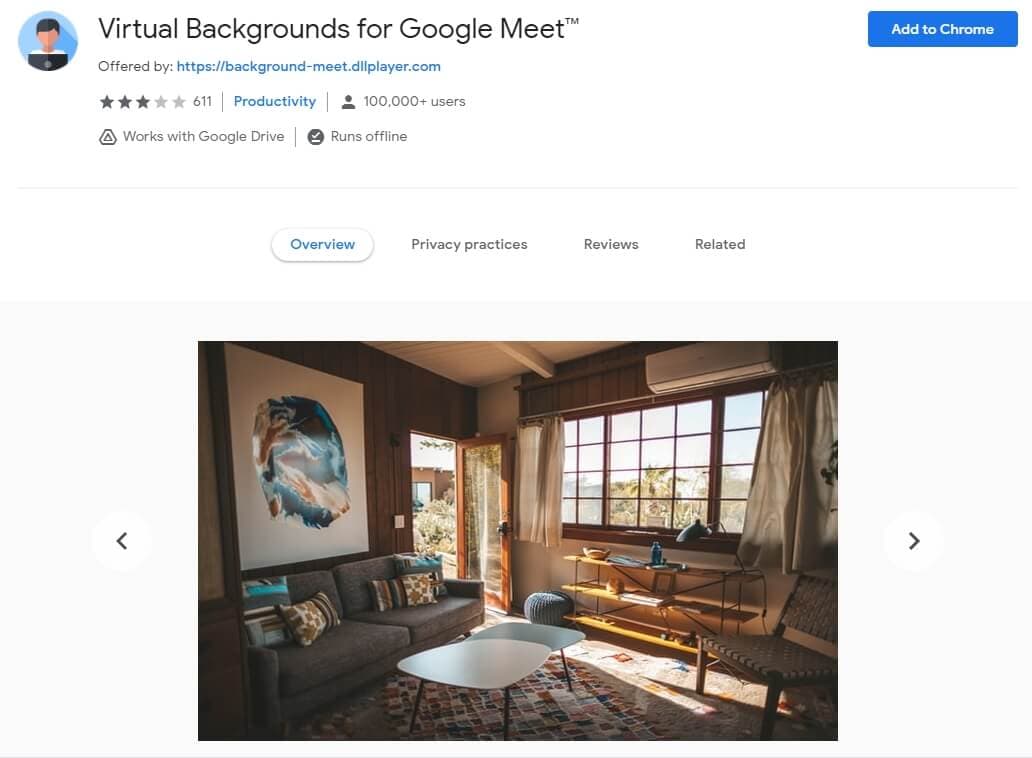
Diese Erweiterung funktioniert mit Google Drive und kann sogar offline ausgeführt werden, so dass Sie sich keine Sorgen um Ihre instabile oder schlechte Internetverbindung machen müssen, während Sie sie verwenden. Es bietet mehr als hundert verschiedene virtuelle Hintergründe für eine Google Meet Videokonferenz.
Alles, was Sie tun müssen, ist, die Erweiterung zu Ihrem Chrome hinzuzufügen und auf die Optionen zu klicken, die Ihnen für Ihren Hintergrund für Google Meet angezeigt werden. Dann können Sie ganz einfach durch die über 10 Vorlagen navigieren, die Sie für Ihren Google Meet-Hintergrund auswählen können.
Wichtig: Für die Verwendung dieser Erweiterung zum Einstellen eines Hintergrunds für Google Meet in einem Meeting sind Gastgeberberechtigungen erforderlich.
2. Visual Effects for Google Meets
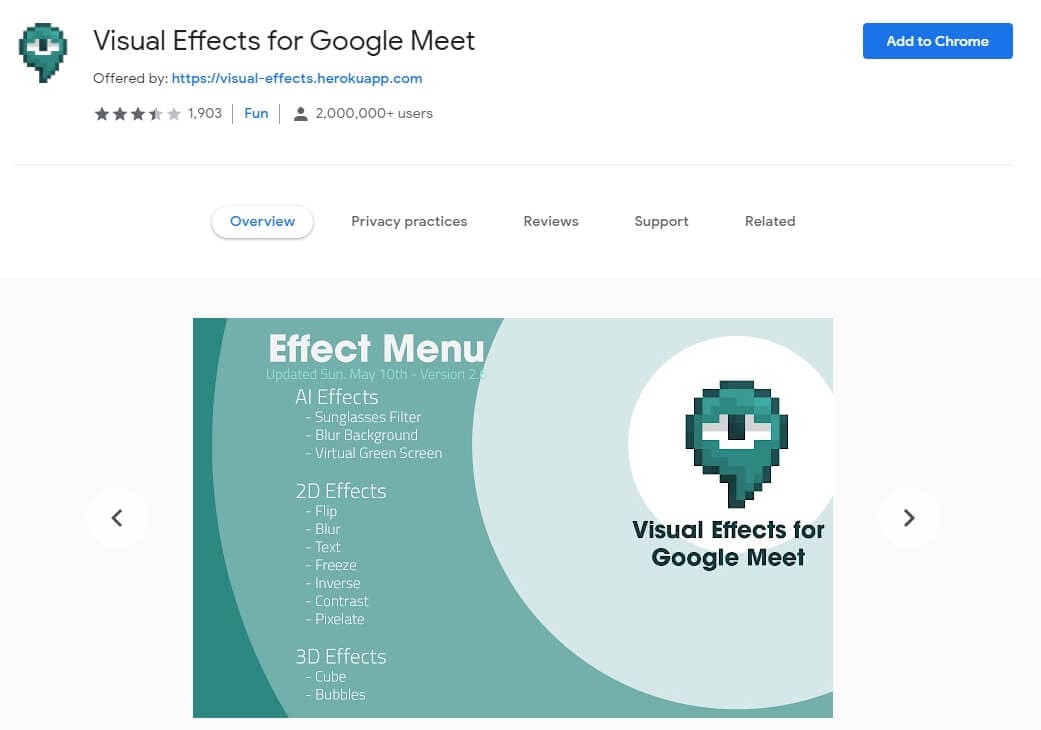
Suchen Sie nach einer benutzerfreundlichen Erweiterung, um Ihren virtuellen Hintergrund in Google Meet zu ändern? Dann entscheiden Sie sich für die Erweiterung der visuellen Effekte auf Google Meet. Mit dieser Erweiterung können Sie Ihrem Video zahlreiche Hintergründe und andere Effekte hinzufügen.
Sie können sich während einer Telefonkonferenz einen Hut auf den Kopf setzen, um die Sitzung mit einer Prise Humor zu bereichern, oder Sie können Ihr Video sogar kontrastieren, umkehren und verpixeln. Diese Erweiterung ist die erste Wahl für alle, die versuchen, einen unordentlichen Hintergrund zu verbergen oder ihrer Umgebung ein Gefühl von visueller Ästhetik zu verleihen.
3. Change Background for Google Meet
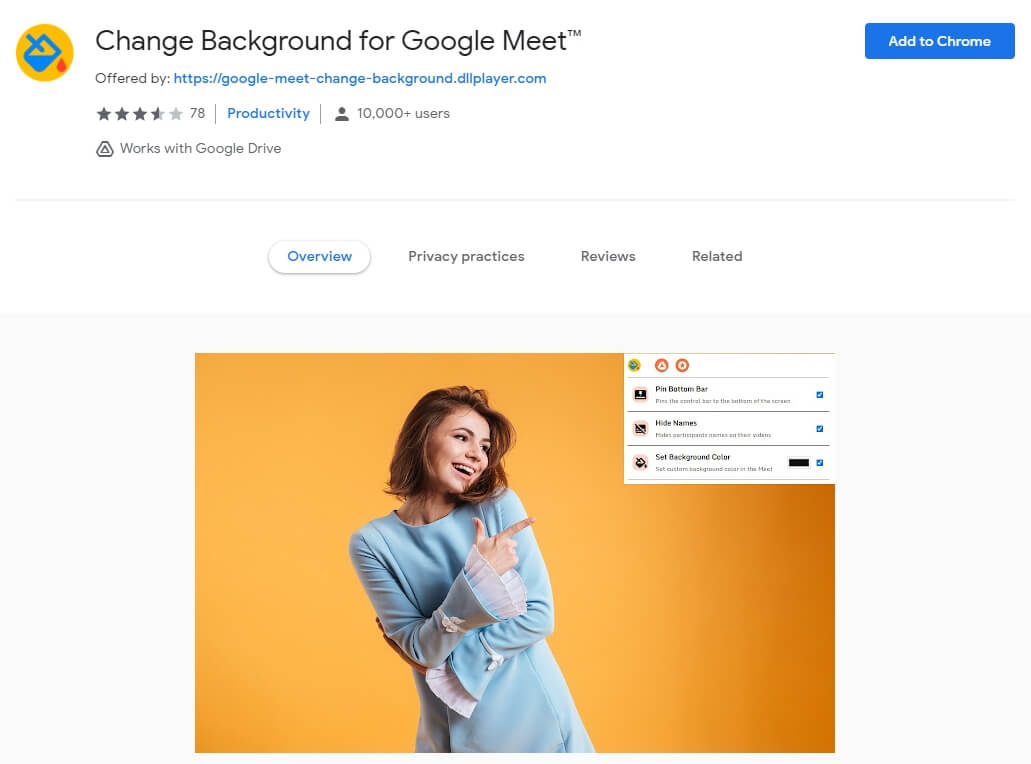
Die Erweiterung "Change Background for Google Meet" wird von mehr als 10.0000 Personen weltweit verwendet und ist bei Personen, die Google Meet täglich nutzen, äußerst beliebt. Wenn Sie es leid sind, während Ihrer Besprechungen auf einen schwarzen Bildschirm zu blicken, wenn der andere Teilnehmer seine Kamera ausgeschaltet hat, stellen Sie die Farbe/Hintergrund ein, die Ihnen gefällt!
Es ermöglicht Ihnen, Ihren Lieblingshintergrund für Google Meet auszuwählen, egal ob es sich um kräftige Farben, schöne Landschaften oder berühmte Wahrzeichen handelt! Darüber hinaus haben Sie die Möglichkeit, die Namen der Teilnehmer auf dem Bildschirm von Google Meet auszublenden! Außerdem können Sie damit die Anzeige der Benutzeroberfläche in Google Meet anpassen. So viele Möglichkeiten, alles in einer einzigen Erweiterung!
4. Google Meet Virtual Backgrounds
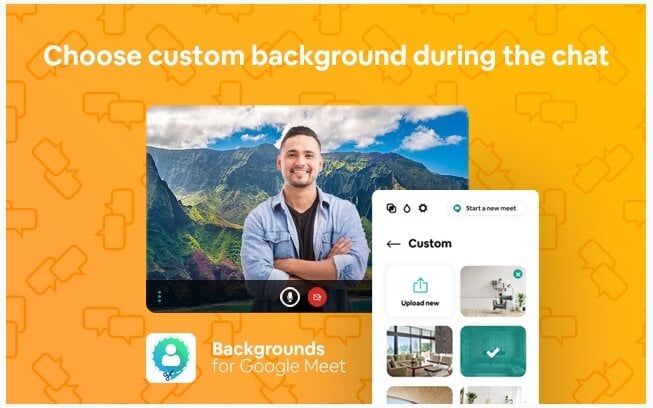
Ersetzen Sie Ihre realen Hintergründe durch schöne Bürohintergründe und mehr! Diese Erweiterung verfügt über zahlreiche Optionen und ist äußerst benutzerfreundlich.
Sie brauchen sich keine Sorgen zu machen, wenn Sie die Verwendung von Volltonfarben und Greenscreens leid sind, um einen einzigartigen virtuellen Hintergrund für Google Meet-Konferenzen zu erhalten. Noch besser ist, dass es auch auf einfachen/alten Computern funktioniert, im Gegensatz zu einigen anderen beliebten Chrome-Erweiterungen für den virtuellen Hintergrund von Google Meet. Alles, was Sie tun müssen, ist, die Erweiterung herunterzuladen, sie in Google Chrome zu integrieren und sie wird automatisch gestartet.
5. Google Meet Enhancement Suite
Die "Google Meet Enhancement Suite" wird aufgrund der zahlreichen Möglichkeiten, die sie den Nutzern bietet, rund um den Globus eingesetzt. Sie bietet Ihnen Zugang zu mehr als 40 Funktionen, um Ihr Google Meet zu verbessern, aber das Wichtigste von allem: Sie bietet die besten virtuellen Hintergründe für Google Meet. Sie unterscheiden sich in Bezug auf Farbe und Funktionalität und beeinträchtigen nicht einmal die Geschwindigkeit Ihres Geräts.
Um diese Erweiterung auf Ihrem Gerät auszuführen, müssen Sie sie nur installieren. Starten Sie das Programm, indem Sie auf das Symbol in Chrome klicken und passen Sie die Einstellungen nach Ihren Wünschen an!
Teil 3: Wie fügt man einen virtuellen Hintergrund für Google Meet hinzu?
Das Hinzufügen eines virtuellen Hintergrunds zu Google Meet ist eine recht einfache Aufgabe. So geht's!
Wichtig: Beachten Sie, dass Sie diese Funktion nicht nutzen können, wenn Sie das Meeting betreten, ohne sich bei Ihrem Google-Konto anzumelden und wenn Sie Anklopfen müssen, um in das Meeting eingelassen zu werden. Außerdem können Nutzer, die Google Workspace für Bildungsmeetings beitreten, ihre virtuellen Hintergründe nicht für Google Meet auswählen.
Öffnen Sie zunächst die Google Meet-Sitzung und nehmen Sie an der Besprechung teil. Klicken Sie unten in Ihrem Fenster auf die 3-Punkte Option und von dort aus auf die Option "Visuelle Effekte anwenden".
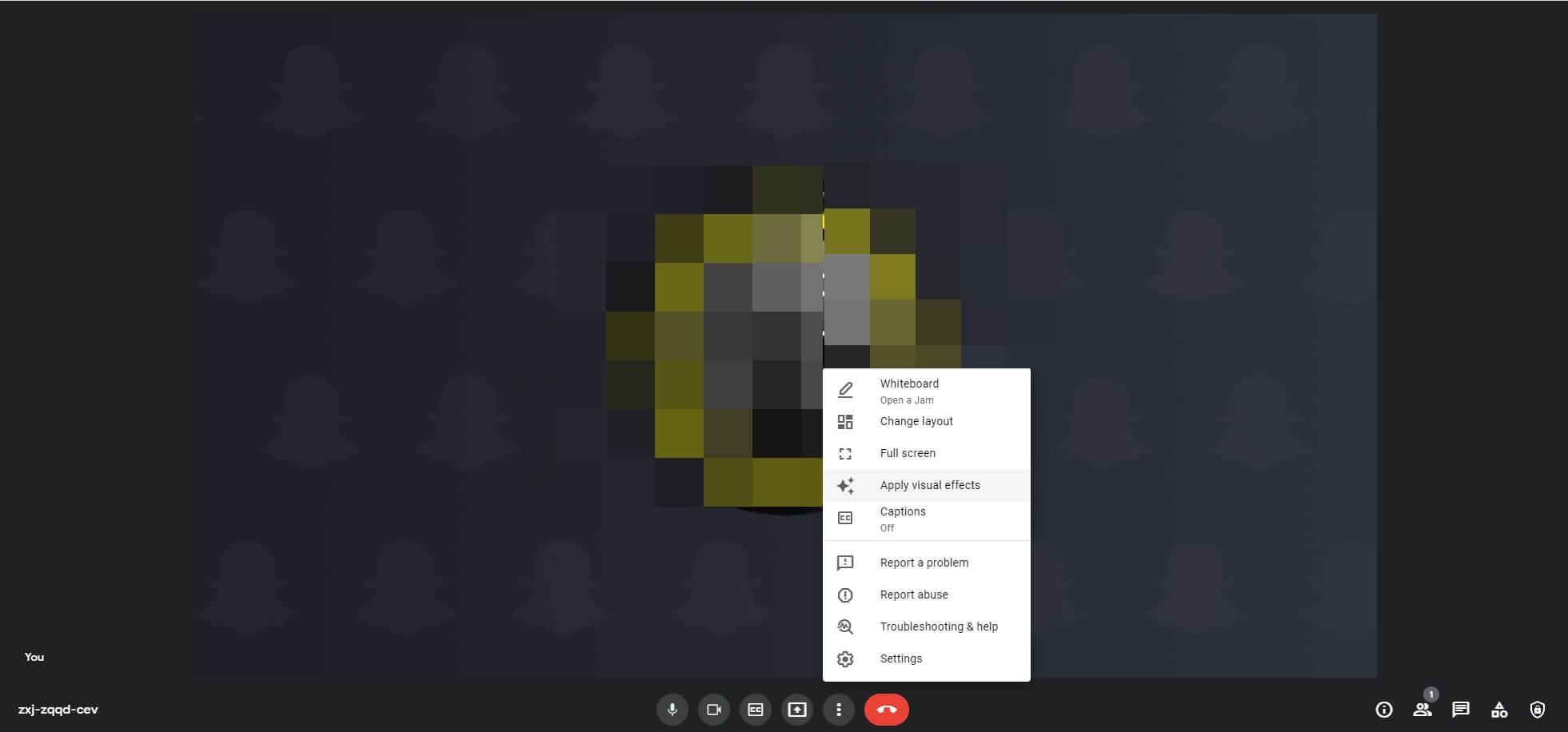
Um Ihre Hintergründe leicht oder vollständig unscharf zu machen, können Sie auf die entsprechenden Schaltflächen klicken. Wenn Sie sich für die integrierten Hintergründe entscheiden möchten, klicken Sie auf einen der von Google Meet angebotenen Hintergründe, der Ihnen am besten gefällt.
Wenn Sie jedoch Ihren eigenen virtuellen Hintergrund von Ihrem Gerät hinzufügen möchten, klicken Sie auf "Hinzufügen".
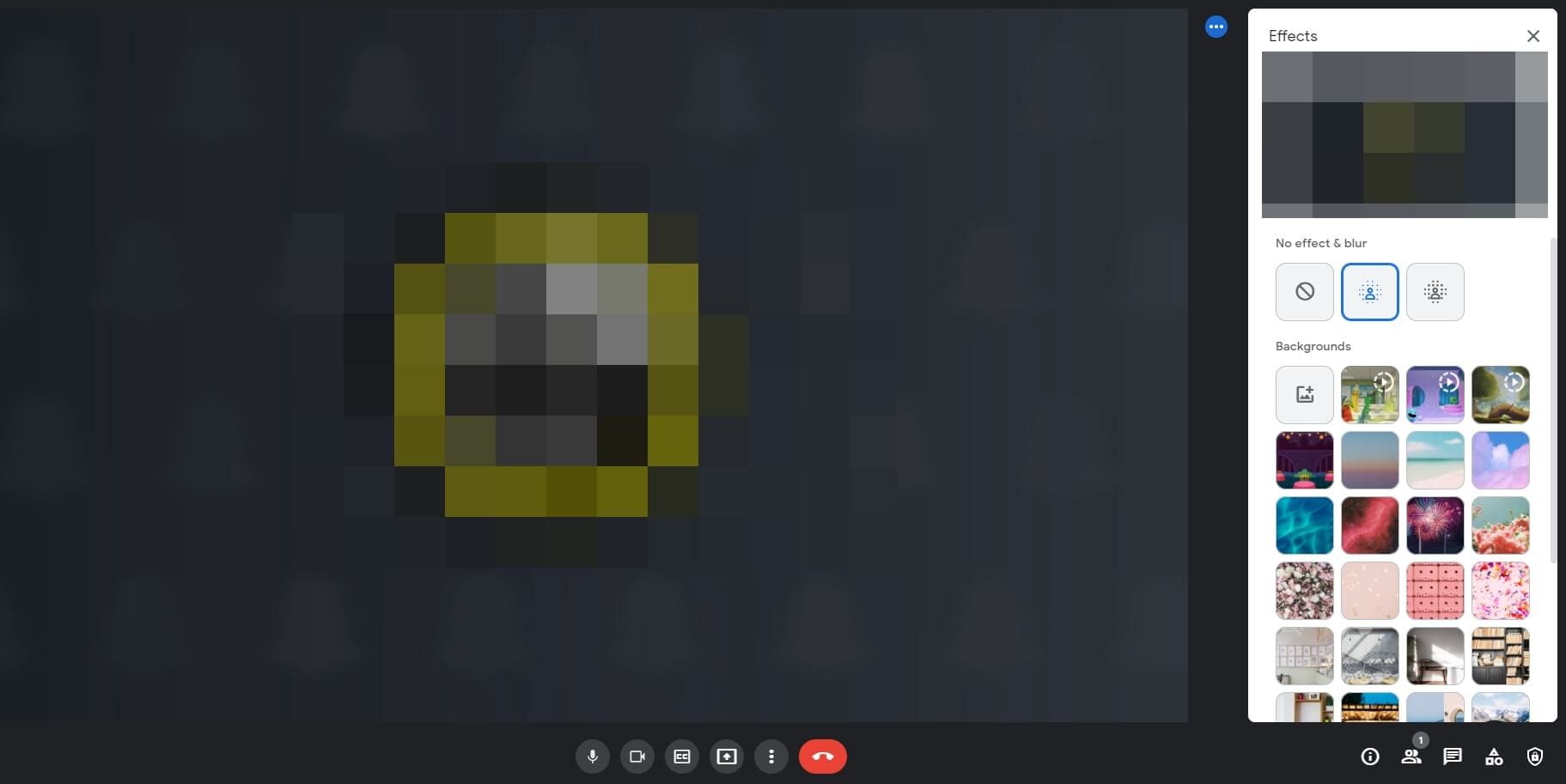
Sobald Sie Ihr Foto für den Hintergrund ausgewählt haben, klicken Sie auf Fertig und Sie können loslegen!
Tipp: Die Verwendung des virtuellen Hintergrunds für Google Meet kann manchmal den Akku Ihres Geräts schneller entladen und es verlangsamen. Um dies zu vermeiden, schalten Sie den Hintergrund aus.
Teil 4: Wie entfernt man einen virtuellen Hintergrund aus Google Meet?
Sie fühlen sich nicht wohl mit einem virtuellen Hintergrund in Ihrem Meeting? Keine Sorge, Sie können ihn jederzeit wieder entfernen! So geht's!
Klicken Sie auf die 3-Punkte, die Sie im Fenster Ihrer Selbstansicht sehen und klicken Sie in den Optionen auf die Schaltfläche "Hintergrund ändern".
Sobald die Hintergrundoptionen auf Ihrem Bildschirm erscheinen, klicken Sie auf die Option mit dem Kreuz, um den virtuellen Hintergrund zu entfernen.
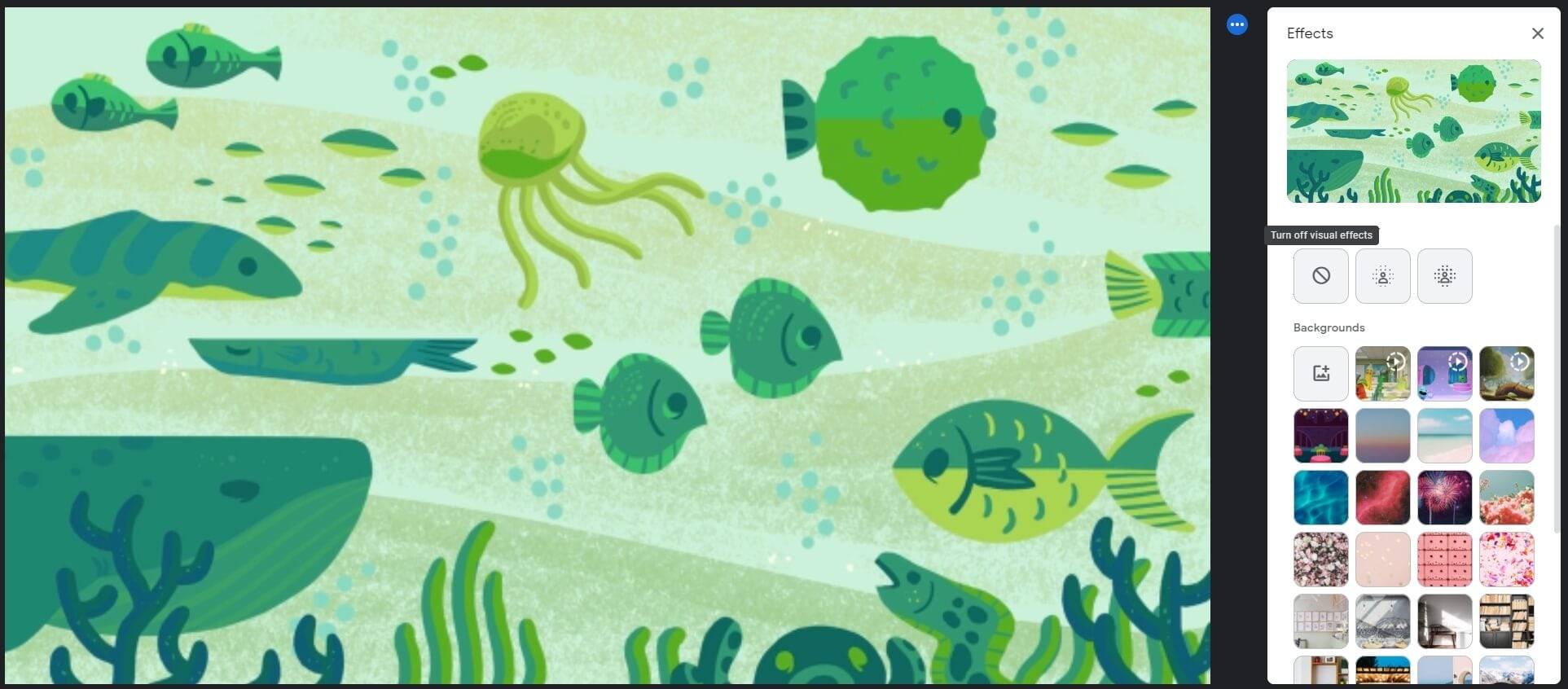
Sobald Sie fertig sind, wird der Hintergrund automatisch entfernt.
FAQs zum virtuellen Hintergrund für Google Meet
F1) Hat Google Meet einen virtuellen Hintergrund?
Ja, Google Meet ermöglicht es Ihnen jetzt, Ihre realen Hintergründe durch virtuelle Hintergründe für Google Meet-Konferenzen zu ersetzen. Die Funktion umfasst sowohl integrierte Hintergründe als auch benutzerdefinierte Hintergründe.
F2) Wie kann ich mehr Hintergründe für Google Meet erhalten?
Um weitere Hintergründe für Google Meet zu erhalten, können Nutzer Erweiterungen für Google Meet in Chrome hinzufügen oder sie können Bilder von ihrem Computer hinzufügen, um einen benutzerdefinierten virtuellen Hintergrund für Google Meet einzustellen.
Welche Erweiterung für virtuelle Hintergründe gefällt Ihnen am besten?
Es gibt zahlreiche Google Meet-Hintergrunderweiterungen auf dem Markt, aber nicht alle von ihnen arbeiten effizient und effektiv. Für die besten Hintergründe, Ergebnisse und Optionen - verwenden Sie die oben genannten Erweiterungen. Sie sind nicht nur einfach zu benutzen, sondern auch optimal!




